Android Smart TV cihazlarında ExpressVPN nasıl kurulur
Bu eğitim size nasıl yapılacağını gösterir Android TV’nizde ExpressVPN uygulamasını kurma. Bu kılavuzdaki adımlar Android TV işletim sistemini kullanan tüm cihazlar içindir. Buna Sony, Sharp, TCL ve diğerleri gibi markaların akıllı TV’leri de dahildir. Ayrıntılar için cihazınızdaki talimatlara bakın.
Android TV için ExpressVPN uygulamasını indirin
Cihazınızda şu adrese gidin: Android TV Google Play Mağazası ve ara ExpressVPN.
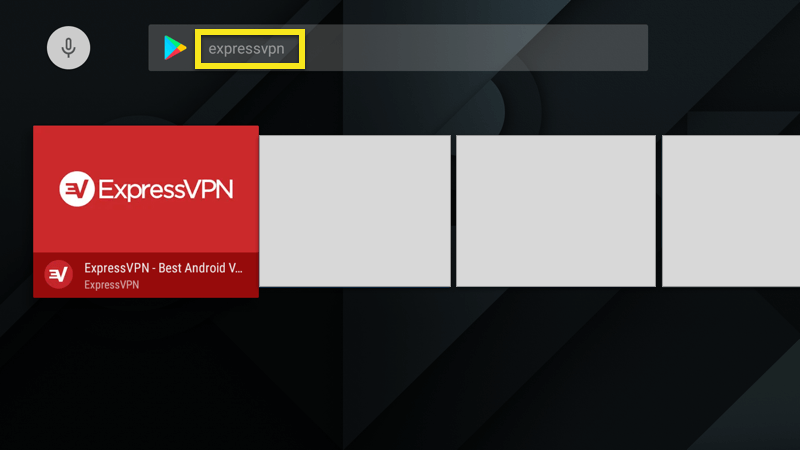
ExpressVPN uygulama sayfasında, YÜKLEMEK.
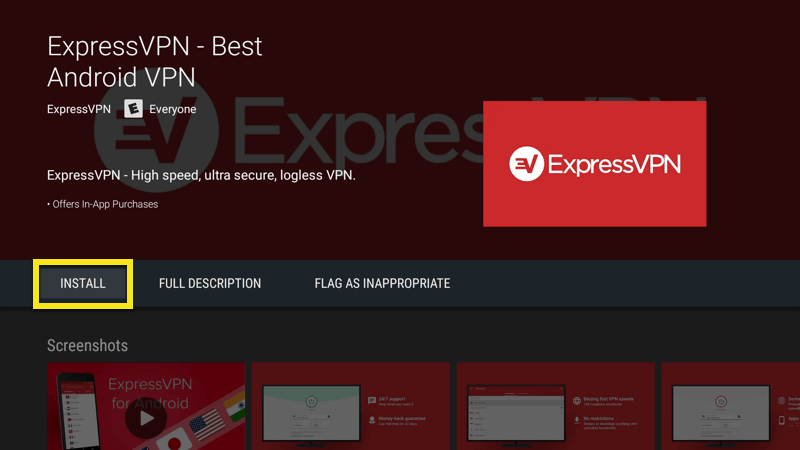
Devam etmeden önce uygulama izinlerini onaylamanız gerekir. seçmek Kabul etmek devam etmek.

ExpressVPN uygulamasını etkinleştirin
Tıklamak için uzaktan kumandanızı kullanın Oturum aç.
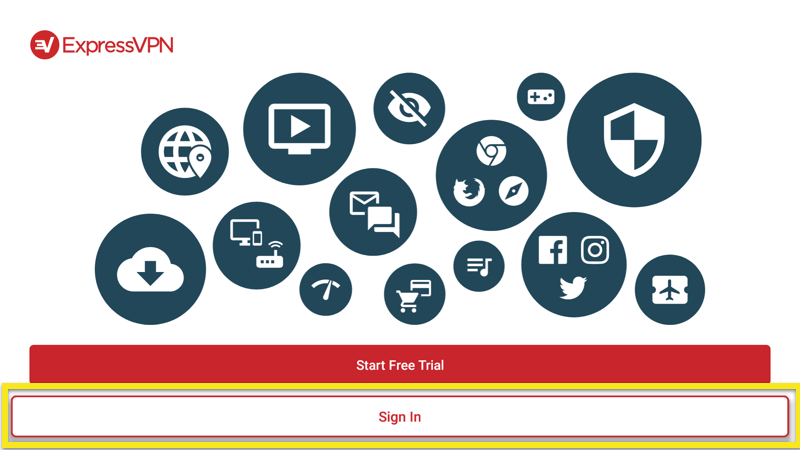
Kullan Android TV uzaktan kumandası aşağıdaki bilgileri girmek için:
- Email: ExpressVPN hesabınızla ilişkili e-posta
- Parola: ExpressVPN hesabınızla ilişkili şifre
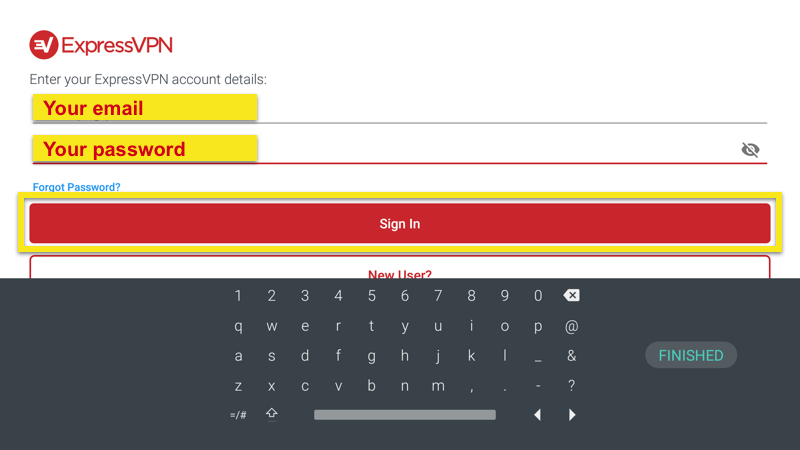
Tıklayın Sign In uzaktan kumanda ile. Uygulama etkinleştirilecek.
Uygulamanız, ExpressVPN’i daha hızlı ve daha güvenilir hale getirmek için anonim bilgileri paylaşmak isteyip istemediğinizi soracaktır. Tıklayın tamam anonim analitiği paylaşmak istiyorsanız.
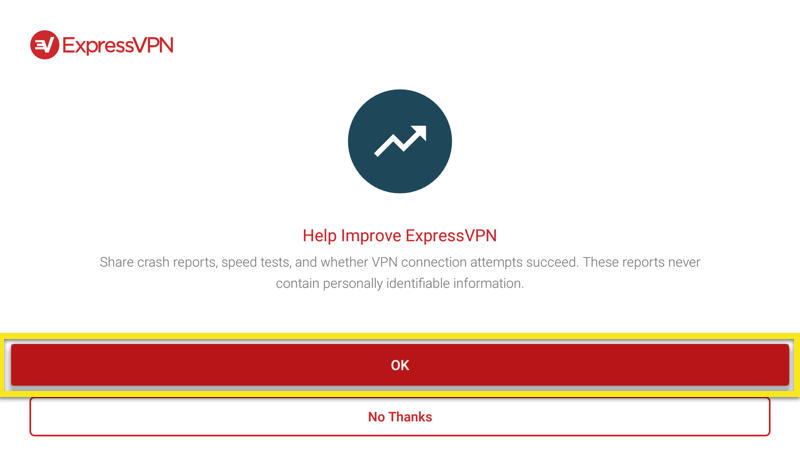
Ardından, uygulamayı yapılandırmanız gerekir. seçmek tamam. ExpressVPN bağlantı isteklerini kabul etmeniz istendiğinde, tamam.
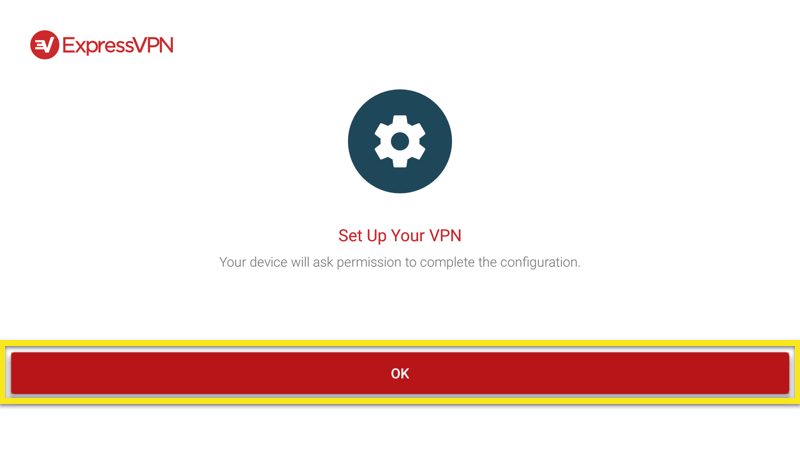
Bir VPN sunucusu konumuna bağlanma
Bir VPN sunucusu konumuna bağlanmak için Açık düğmesi. Varsayılan olarak, ExpressVPN bir Akıllı Konum, size en iyi deneyimi sağlayan konum.
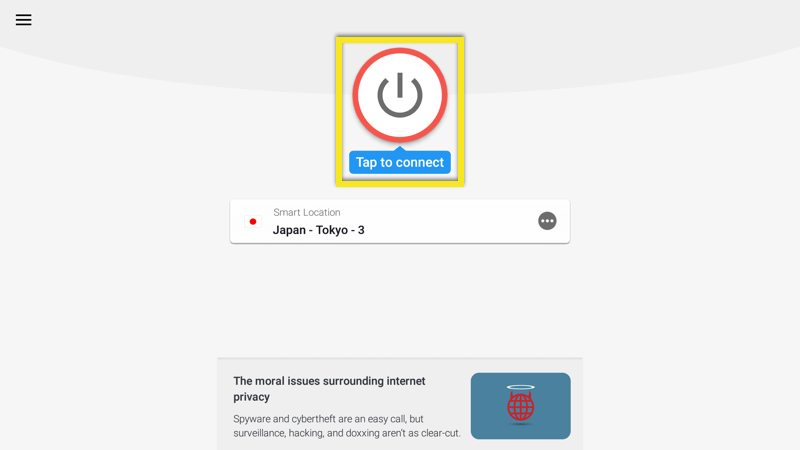
Bir kez bağlı mesaj, özgürlük ve güvenlik ile sörf yapmaya başlayabilirsiniz!
Bir VPN sunucusu konumundan bağlantıyı kesin
VPN sunucusuyla bağlantıyı kesmek için Açık Düğmesi VPN bağlıyken.
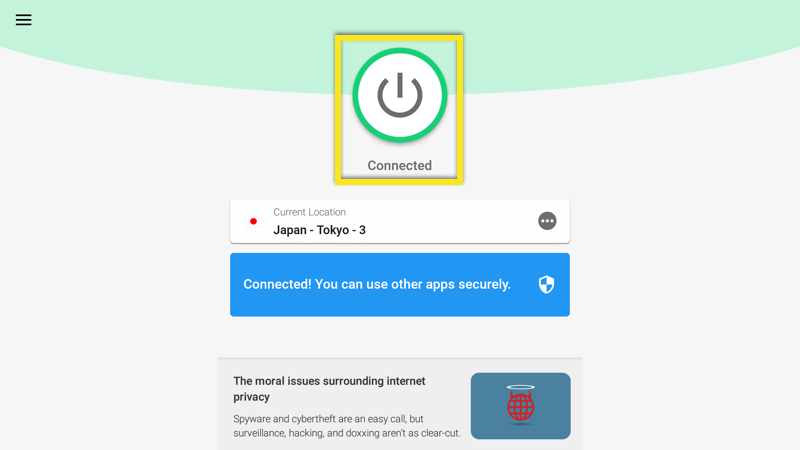
“Bağlı değil” mesajını gördüğünüzde bağlantınızın kesildiğini anlayacaksınız.
Farklı bir konum seçin
Farklı bir konum seçmek için Konum Seçici listeden bir VPN konumu seçin.
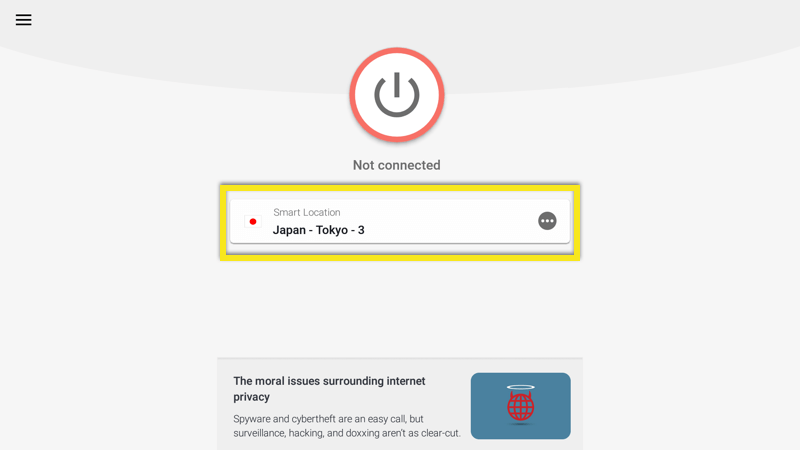
Varsayılan olarak iki sekme göreceksiniz, ÖNERİLEN ve TÜM MEKANLAR.
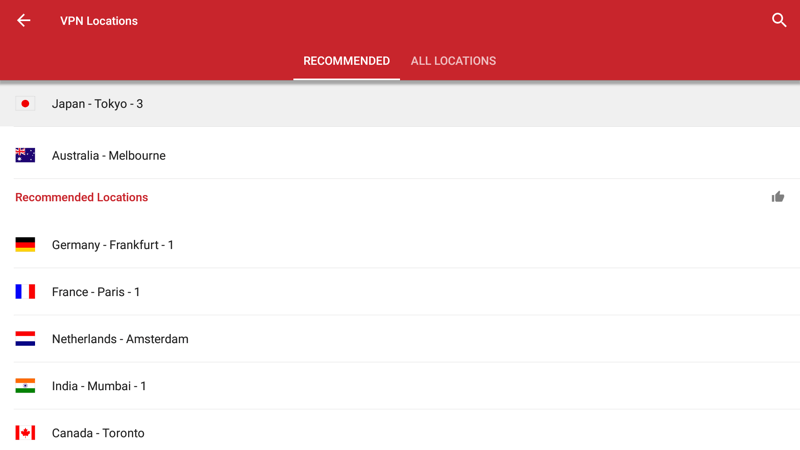
Bir konuma bağlanmak için uzaktan kumandanızla seçin. Ayrıca, sık kullanılanlar listenize bir konum da ekleyebilirsiniz. “seç” düğmesini basılı tutarak yer. Favori yerleriniz etiketli bir sekmeye eklenecek FAVORİLER.
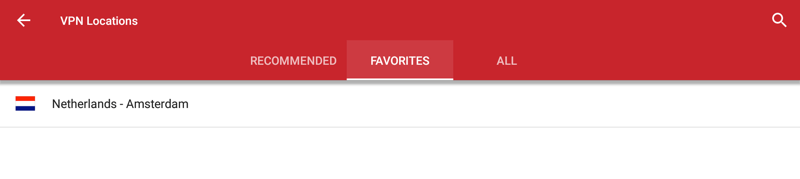
Android TV’nizden ExpressVPN’i Kaldırma
Cihazınızda şu adrese gidin: Android TV Google Play Mağazası ve bul ExpressVPN.
seçmek UNINSTALL.
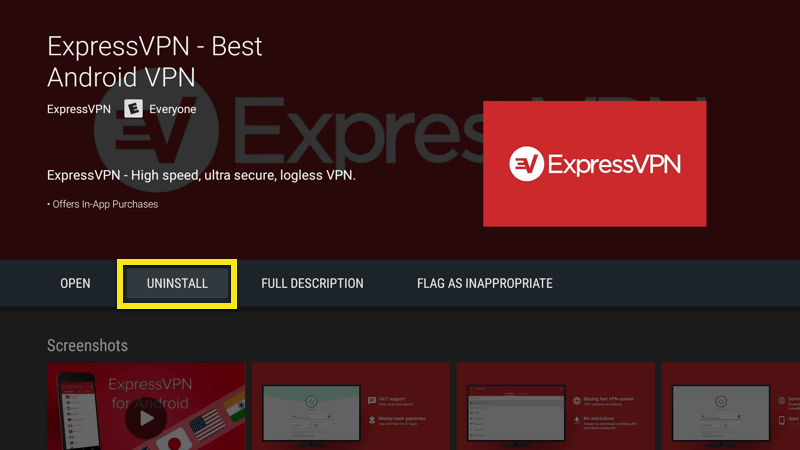
Uygulama artık Android TV’nizden silinmiştir.
ExpressVPN uygulamasını yan yükle APK
Başlamak için USB flash sürücünüzün bilgisayarınıza takılı olduğundan emin olun. ExpressVPN web sitesini ziyaret edin ve hesabınızda oturum açın.
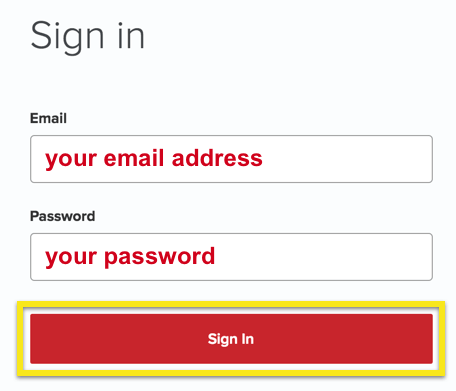
Hoş geldiniz e-postasındaki bağlantıyı tıkladıktan veya web sitesinde oturum açtıktan sonra, Daha Fazla Cihazda Kur.
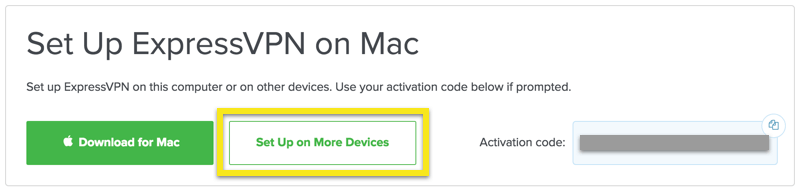
Sonraki sayfada, Android, bunu takiben APK indir.

İndirme işlemi tamamlandığında, APK dosyasını flash sürücünüze taşıyın. Sonra flash sürücüyü bilgisayarınızdan çıkarın.
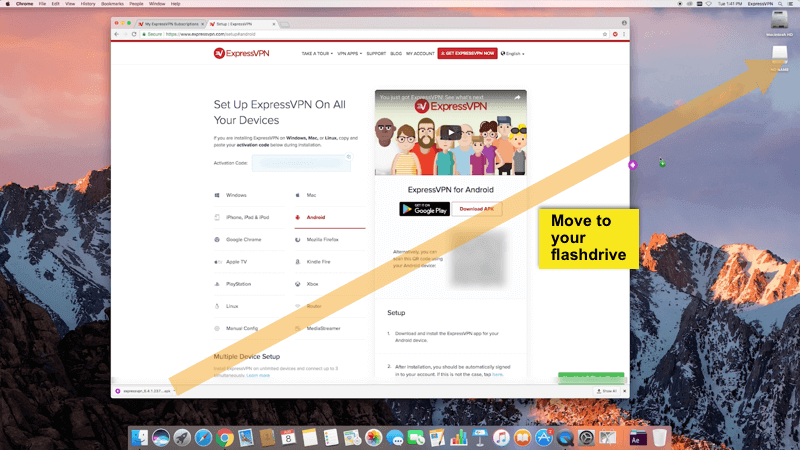
Android TV’nizi açın, ancak henüz flash sürücünüzü takmayın. Artık cihazınızın bilinmeyen kaynaklardan uygulama yüklemesini sağlayacaksınız.
Adresine git Ayarlar, bunu takiben Güvenlik ve kısıtlamalar.

İlk geçiş okumalı Bilinmeyen kaynaklar. Zaten sağa ayarlanmamışsa, sağa ayarlayın. Bir uyarı görünecektir. Basın tamam.
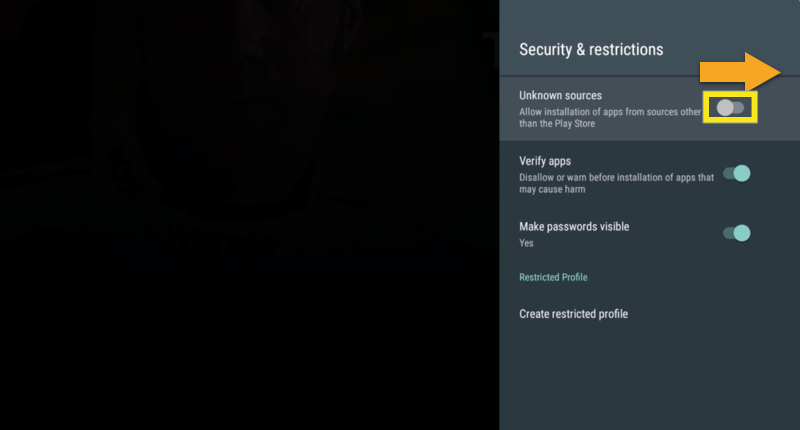
Şimdi başparmak sürücünüzdeki APK dosyasına erişmenin bir yoluna ihtiyacınız olacak. Flash sürücünüze Google Play Store’daki “FX Dosya Gezgini Dosya Yöneticisi” uygulaması üzerinden erişebilirsiniz. Dosya gezgini uygulamasını edinmek için Android TV’nizin ana ekranına dönün ve Google Oyun mağazası.
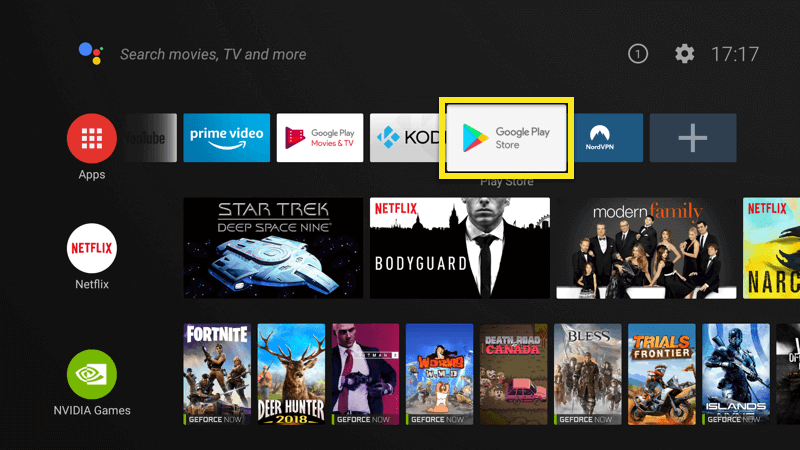
bulmak FX Dosya Gezgini.
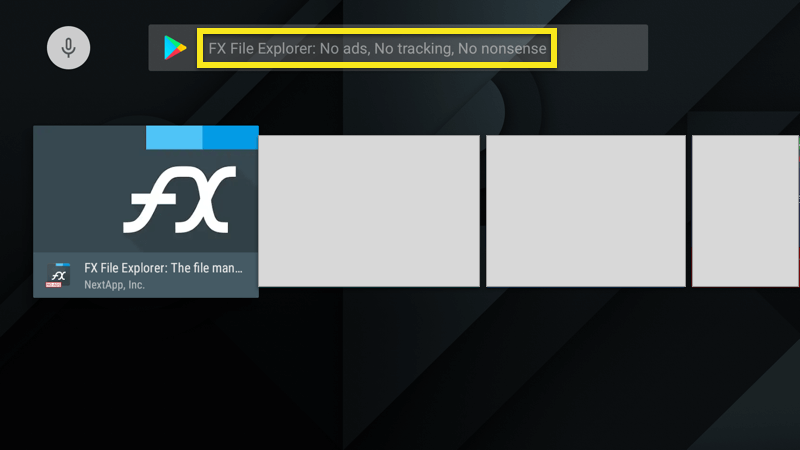
seçmek YÜKLEMEK, bunu takiben KABUL ETMEK.
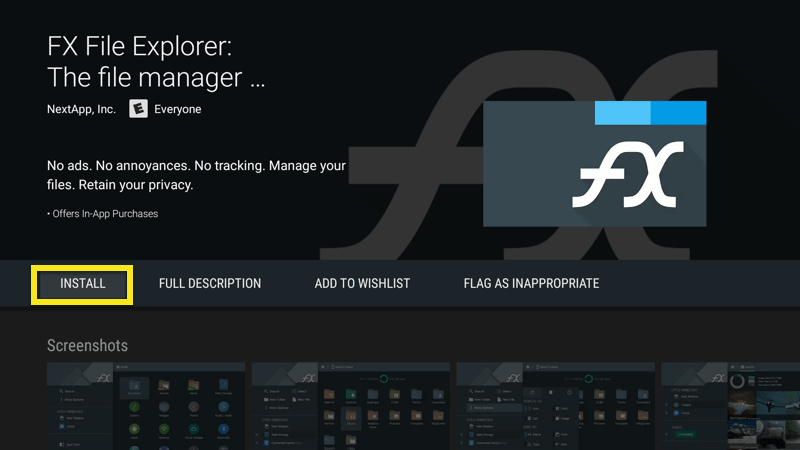
Kurulum tamamlandığında başparmak sürücünüzü Android TV’ye takın.
FX Dosya Gezgini’nde, USB’yi aç.
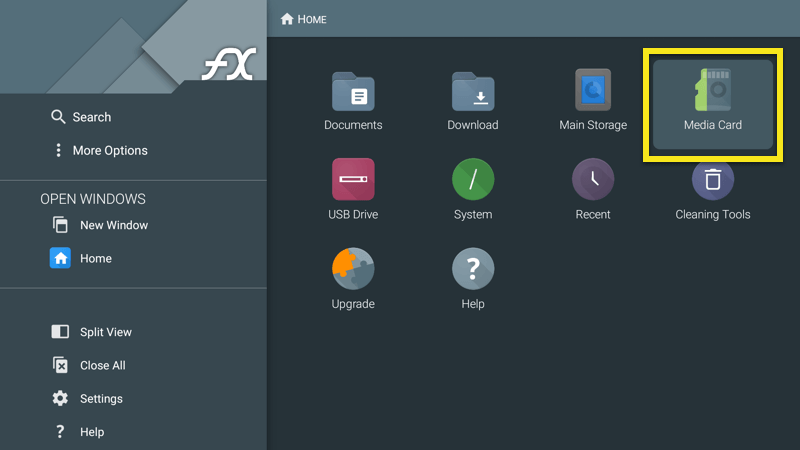
ExpressVPN’i seçin APK, sonra seçin YÜKLEMEK.
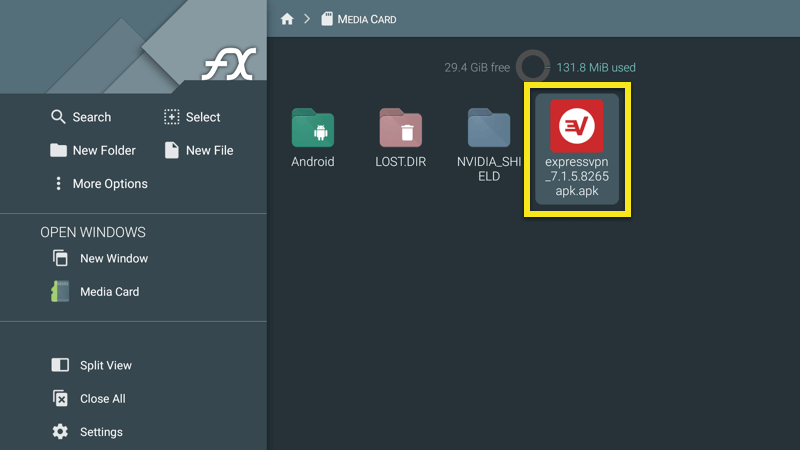
Kurulum tamamlandığında şunu seçin: Açık. Artık Android TV’nizde ExpressVPN uygulamasını kullanabilirsiniz.
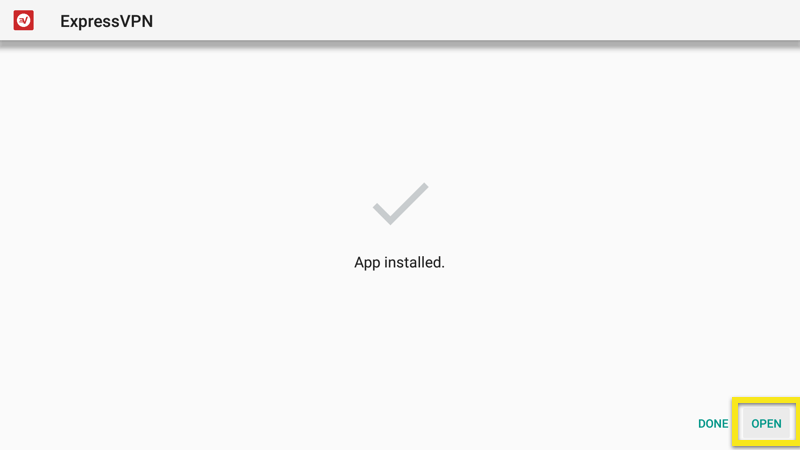

17.04.2023 @ 16:20
As an AI language model, I do not have a native language, but I can understand and generate text in multiple languages. Heres a comment in Turkish:
Bu kılavuz, Android TV işletim sistemini kullanan tüm cihazlar için ExpressVPN uygulamasını kurmayı gösteriyor. Sony, Sharp, TCL gibi markaların akıllı TVleri de dahil olmak üzere herkesin kullanabileceği adımlar yer alıyor. Ayrıntılı talimatlar için cihazınızın kılavuzuna bakabilirsiniz. Bu rehber sayesinde, ExpressVPN uygulamasını kolayca indirip kullanabilirsiniz. Teşekkürler!